Bạn muốn tìm Facebook của một người thông qua tên, số điện thoại hoặc Zalo, Gmail… nhưng bạn chưa biết cách làm như thế nào? Bạn cần biết những cách tìm Facebook đơn giản và hiệu quả nhất? Hãy tham khảo ngay bài tổng hợp 7+ cách tìm Facebook qua (Zalo, số điện thoại, tên, ảnh, Gmail…) đơn giản nhất trong bài viết dưới đây nhé!
1. 7+ cách tìm Facebook qua Zalo, số điện thoại, tên, hình ảnh, Instagram đơn giản nhất cho bạn
Facebook là một trong những nền tảng mạng xã hội lớn nhất hiện nay. Gần như người người nhà nhà, ai cũng có ít nhất 1 tài khoản Facebook để có thể tương tác, kết nối với bạn bè, người thân cũng như tìm kiếm thêm những người bạn mới. Ngày nay, chúng ta có rất nhiều cách để có thể tìm kiếm tài khoản Facebook, cụ thể ta có thể tìm Facebook thông qua các mạng xã hội hoặc những phương tiện khác. Dưới đây sẽ là 7 cách tìm Facebook đơn giản nhất mà mọi người có thể tham khảo.
1.1. Cách tìm Facebook qua Zalo đơn giản nhanh nhất
Với cách này, bạn có thể tìm thêm tài khoản Facebook thông qua tài khoản Zalo của người khác. Cách tìm Facebook qua Zalo thực hiện chi tiết như sau:
Bước 1: Truy cập vào ứng dụng Zalo. Nhấn vào trang cá nhân của người bạn cần tìm Facebook, ấn vào biểu tượng ba chấm ở góc phải màn hình.
Bước 2: Tiếp đến, bạn hãy chọn mục Thông tin.
Sau đó hãy sao chép số điện thoại của người đó.
Bước 3: Mở ứng dụng Facebook. Dán số điện thoại vừa sao chép vào ô Tìm kiếm trên Facebook rồi nhấn Enter.
Sau đó, cuộn xuống để tìm kiếm đúng tài khoản của người đó là xong.
Lưu ý: Để có thể thực hiện được cách tìm Facebook thông qua Zalo này, số điện thoại đăng ký Zalo phải trùng với số điện thoại đăng ký Facebook. Hoặc nếu người đó đã tắt tính năng tìm kiếm Facebook của họ thông qua số điện thoại thì bạn cũng sẽ không tìm được.
1.2. Cách tìm Facebook qua số điện thoại dễ dàng nhanh chóng nhất
Cách 1: Tìm trực tiếp số điện thoại trên Facebook
Tương tự như cách ở trên, nhưng bạn không cần phải thông qua Zalo mà có thể trực tiếp nhập số điện thoại của họ vào Facebook để tìm kiếm. Cách thực hiện như sau:
Bước 1: Mở ứng dụng Facebook. Nhập số điện thoại vào thanh Tìm kiếm trên Facebook rồi nhấn tìm kiếm.
Bước 2: Danh sách tài khoản Facebook sẽ hiện ra. Cuộn xuống và tìm đúng tài khoản Facebook của người bạn muốn tìm.
Cách 2: Cách tìm Facebook bằng số điện thoại thông qua FindUID
Bước 1: Truy cập vào trang web FindUID để tìm kiếm Facebook bằng số điện thoại.
Bước 2: Nhập số điện thoại vào ô trống, tick vào ô xác nhận Tôi không phải là robot, sau đó nhấn nút Tìm kiếm Facebook màu vàng ở bên dưới.
Bước 3: Ngay bên dưới sẽ xuất hiện 1 ô Link tài khoản Facebook. Click chuột vào ô này và bạn sẽ được điều hướng đến trang Facebook đăng ký bằng số điện thoại bạn đã tìm kiếm.
Lưu ý: Như đã nói ở trên, số điện thoại bạn tìm kiếm phải trùng với số điện thoại đăng ký tài khoản Facebook. Và nếu người này tắt tính năng tìm kiếm tài khoản Facebook của họ bằng số điện thoại thì bạn sẽ không thể tìm được Facebook thông qua cách này.
1.3. Cách tìm Facebook qua tên
Đây là cách tìm Facebook mà mọi người thường dùng nhất và thủ công nhất. Tuy nhiên, cách này sẽ hơi mất thời gian để tìm đúng nick Facebook cần tìm.
Cách thực hiện như sau: Truy cập vào ứng dụng Facebook. Trên thanh Tìm kiếm, hãy nhập tên của người cần tìm sau đó nhấn Enter để tìm kiếm.
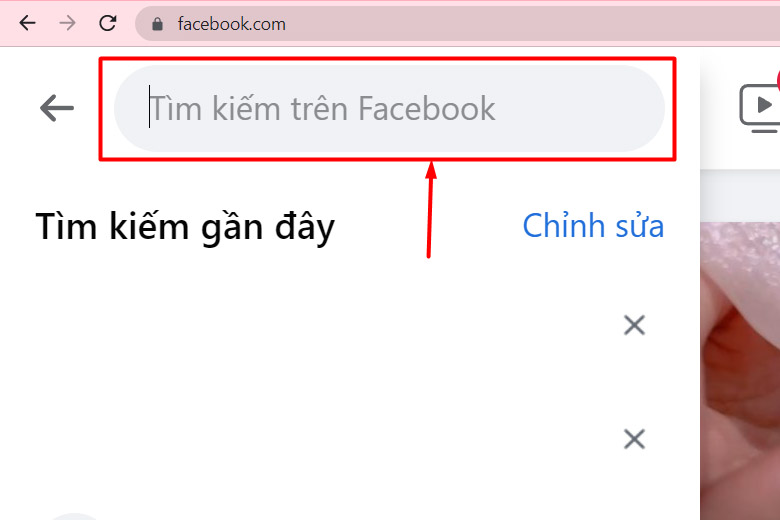
Mẹo: Bạn có thể tìm kiếm tên theo nhiều kiểu đặt tên khác nhau để có thể tìm được đúng nick Facebook, đơn cử như nhập cả họ tên bằng tiếng Việt có dấu / không dấu; tên trước họ sau viết bằng tiếng Việt có dấu / không dấu…
Ví dụ, người cần tìm Facebook tên là Nguyễn Văn An, bạn có thể tìm kiếm như sau: Nguyễn Văn An, An Nguyễn, Nguyen Van An, Văn An Nguyễn…
1.4. Cách tìm Facebook bằng hình ảnh
Thêm một cách tìm Facebook khá hay ho nữa đó chính là bạn sẽ có thể tìm được nick Facebook thông qua hình ảnh mà bạn tìm kiếm trên Google Hình ảnh. Cách tìm Facebook bằng hình ảnh sẽ thực hiện như sau:
Bước 1: Truy cập vào Google Hình ảnh. Tiếp đến, nhấn vào biểu tượng máy ảnh ở bên phải thanh tìm kiếm.
Bước 2: Nhấn vào mục Tải ảnh lên rồi click vào Chọn tệp.
Bước 3: Chọn hình ảnh bạn muốn tìm kiếm. Hình ảnh này nên là hình chân dung để khả năng tìm được Facebook thông qua hình ảnh cao hơn.
Sau khi có kết quả trả về từ Google hình ảnh, hãy tìm kiếm đường link Facebook có chứa hình ảnh trùng khớp và nhấn vào đó để đi tới trang Facebook cần tìm.
1.5. Cách tìm Facebook qua Instagram
Bạn có thể tìm kiếm và kết bạn Facebook với một người khi bạn biết được tài khoản Instagram của họ, sau đó tìm được link Facebook thông qua phần Bio. Cách tìm Facebook thông qua Instagram chi tiết như sau:
Bước 1: Mở ứng dụng Instragram. Ấn vào tài khoản Instagram mà bạn muốn tìm tài khoản Facebook.
Bước 2: Khi được chuyển hướng đến trang cá nhân Instagram của bạn bè, tại phần Bio (Giới thiệu) của họ, bạn sẽ thấy các thông tin giới thiệu của họ hiển thị tại đó.
Thông thường, có người sẽ để link Facebook của họ tại phần Bio. Bạn chỉ cần nhấn vào đường link đó là có thể tìm được nick Facebook của họ rồi.
Lưu ý: Trong trường hợp phần Giới thiệu không có nick Facebook, bạn có thể tìm thử tìm bạn bè Instagram của người đó, nếu bạn bè có nick Facebook thì vào nick Facebook của người bạn đó, tìm trong danh sách bạn bè của họ sẽ có thể tìm ra được Facebook của người bạn cần tìm.
1.6. Cách tìm Facebook qua Tiktok
Bạn muốn tìm tài khoản Facebook của bạn bè thông qua nick Tiktok của họ để có thể tương tác nhiều hơn cũng như để chia sẻ với họ thêm nhiều video, thông tin thú vị từ nền tảng mạng xã hội này? Vậy hãy xem ngay cách tìm Facebook qua Tiktok dưới đây nhé!
Bước 1: Truy cập vào ứng dụng Tiktok. Nhấn vào mục Hồ sơ ở thanh menu bên dưới. Tiếp đến, ấn vào biểu tượng ba gạch ngang ở góc phải bên trên ứng dụng.
Bước 2: Tại mục Bạn bè trên Facebook, bạn hãy ấn vào nút Tìm ở góc phải.
Bước 3: Bạn nhấn tiếp vào Tiếp tục để Tiktok đăng nhập vào Facebook của bạn.
Bước 4: Ấn Tiếp tục để tiếp tục quá trình tìm nick Facebook bằng Tiktok.
Bước 5: Danh sách bạn bè trên Facebook của bạn sẽ xuất hiện trên màn hình.
1.7. Cách tìm Facebook qua Gmail
Cách tìm Facebook qua Gmail cũng tương tự như cách tìm Facebook thông qua số điện thoại. Bạn sẽ thực hiện những thao tác tìm kiếm ngay trên chính ứng dụng Facebook. Cách tìm như sau:
Bước 1: Truy cập vào ứng dụng Facebook. Nhập Gmail của người bạn cần tìm nick Facebook vào thanh tìm kiếm rồi chọn tìm kiếm.
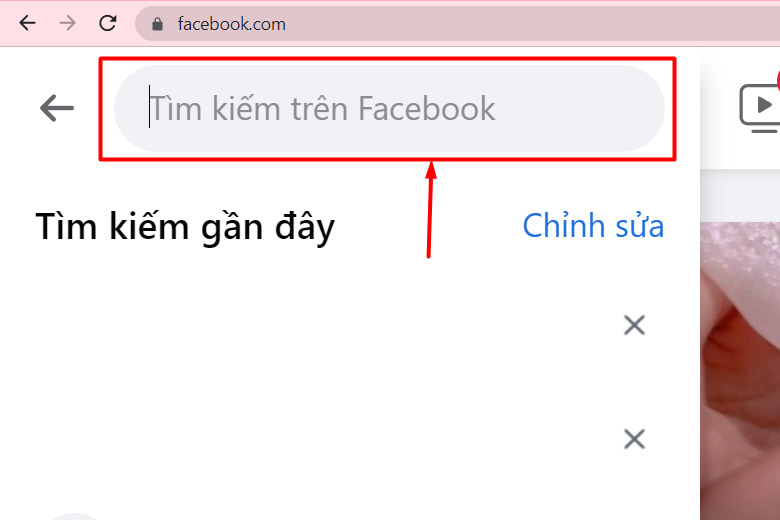
Bước 2: Danh sách những người sử dụng Gmail giống hoặc tương tự để đăng ký Facebook sẽ được hiển thị trên màn hình. Khi đó, bạn hãy cuộn xuống và kiểm tra từng nick Facebook để có thể tìm đúng nick cần kiếm.
Lưu ý: Cũng tương tự như cách tìm Facebook thông qua số điện thoại, cách tìm Facebook bằng Gmail chỉ có thể cho ra kết quả khi người đó sử dụng Gmail này để đăng ký tài khoản Facebook. Trong trường hợp người đó tắt chức năng tìm kiếm tài khoản Facebook bằng Gmail thì bạn sẽ không thể tìm nick Facebook thông qua Gmail được nữa.
1.8. Cách tìm Facebook thông qua danh sách bạn bè
Nếu bạn không có những thông tin như số điện thoại, Zalo, Gmail hay Instagram của người bạn cần tìm nick Facebook, bạn có thể thử tận dụng danh sách bạn bè của mình. Có khả năng những người mà bạn kết bạn trên Facebook sẽ là bạn bè với người bạn cần tìm kiếm tài khoản Facebook.
Cách làm này sẽ hơi thủ công và mất thời gian của bạn một chút nhưng nếu bạn không có bất kỳ thông tin gì để có thể sử dụng các cách trên thì hãy thử cách này xem sao nhé!
Thao tác thực hiện rất đơn giản, bạn chỉ cần làm như sau:
Bước 1: Mở ứng dụng Facebook. Nhấn vào biểu tượng Menu ở góc phải phía trên, sau đó ấn vào Bạn bè.
Bước 2: Bạn có thể tìm kiếm Facebook tại mục đề xuất Những người bạn có thể biết.
Hoặc bạn có thể truy cập vào trang cá nhân của từng bạn bè mà bạn nghĩ rằng danh sách bạn bè có thể sẽ có người bạn đang tìm nick Facebook.
Như đã nói, cách này sẽ ngốn khá nhiều thời gian của bạn nên nếu bạn thật sự mong muốn tìm tài khoản Facebook của người đó và đã thử qua hết các cách ở trên mà không được thì hẵng thử cách thủ công này nhé.
2. Tổng kết
Trên đây là 7+ cách tìm Facebook qua (Zalo, số điện thoại, tên, ảnh, Gmail…) đơn giản nhất mà mình muốn giới thiệu đến các bạn. Hi vọng bài viết này sẽ có ích và bạn có thể tìm được tài khoản Facebook của người khác thông qua các cách thực hiện trên đây. Chúc các bạn thành công!
Cùng đón xem nhiều thông tin công nghệ khác cực hữu ích và thú vị tại trang tin tức công nghệ của Di Động Việt nhé!
Xem thêm:
- Hướng dẫn đăng nhập, đăng xuất Facebook nhanh gọn, dễ thực hiện giúp bạn quản lý tài khoản hiệu quả
- Cách ẩn like trên Facebook và Instagram mới ra mắt trên điện thoại ít người biết
- Hướng dẫn cách tải video Facebook về iPhone và iPad đơn giản nhất
- Hướng dẫn cách tải video từ Facebook, Youtube và Instagram
- Cách chặn Facebook chi tiết ngay cả khi bạn đã bị chặn trước
- Cách tải video trên Facebook cực dễ chỉ trong vài nốt nhạc
Di Động Việt

Tôi là Nguyễn Văn Sỹ có 15 năm kinh nghiệm trong lĩnh vực thiết kế, thi công đồ nội thất; với niềm đam mê và yêu nghề tôi đã tạo ra những thiết kếtuyệt vời trong phòng khách, phòng bếp, phòng ngủ, sân vườn… Ngoài ra với khả năng nghiên cứu, tìm tòi học hỏi các kiến thức đời sống xã hội và sự kiện, tôi đã đưa ra những kiến thức bổ ích tại website nhaxinhplaza.vn. Hy vọng những kiến thức mà tôi chia sẻ này sẽ giúp ích cho bạn!
